Abertura de portas para hospedar um servidor pode ser uma tarefa fácil, mas às vezes até mesmo abrir portas que você ainda receber mensagens de erro ou os jogadores não podem se conectar ao seu servidor. Bem abrir portas por si só não é suficiente se você tiver software bloqueando conexões de entrada, então neste tutorial vamos analisá-lo e aprender tudo o que você precisa saber sobre hospedagem de servidor e como permitir que outras pessoas se conectem ao seu servidor no Minecraft.
abrir portas 25565
se você já abriu / encaminhar portas para 25565, então você pode pular esta etapa, se não continuar a ler.
em primeiro lugar, você precisa descobrir qual é o seu endereço IP LOCAL atual. Este ip local é o número de rede atribuído ao seu computador pelo dispositivo do roteador, para descobrir qual é o seu ip local pressione a tecla Windows + R -> digite “CMD” e pressione ENTER -> digite “ipconfig” e pressione ENTER.
agora um monte de linhas e texto deve aparecer na janela preta, encontrar este texto “endereço IPv4……” e os números ao lado dele é o seu endereço IP LOCAL!
Encontre este “Gateway padrão” e os números ao lado dele são o endereço do seu roteador.
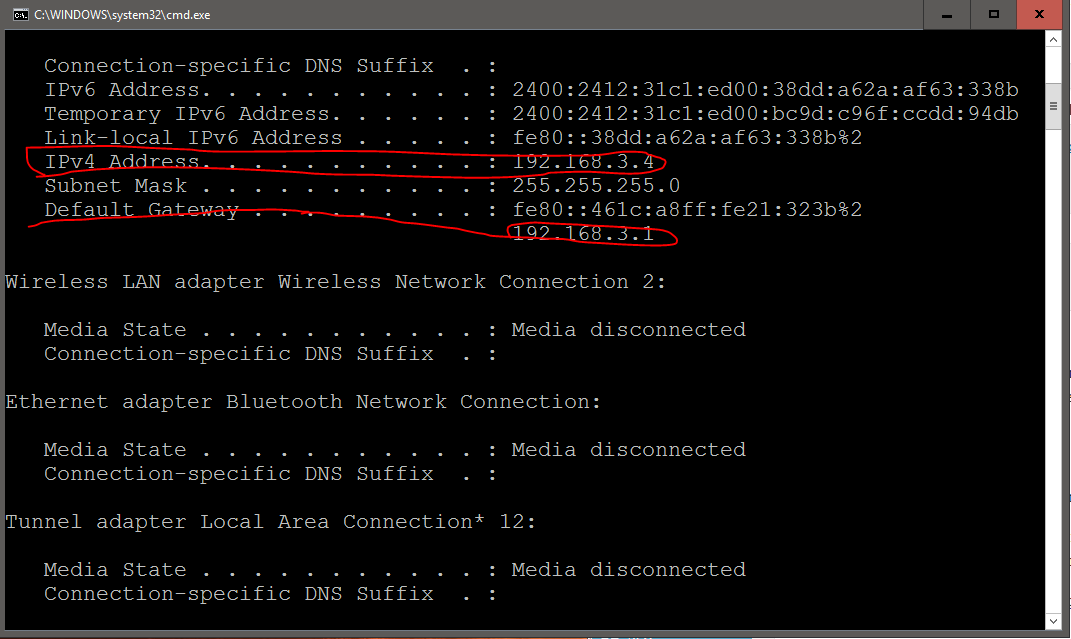
abrir portas Parte 2
agora que você tem seu endereço IP e roteador local, precisamos abrir as configurações do roteador e abrir as portas 25565 para o seu endereço ip local.
para fazer isso, digite o número de Gateway padrão em seu navegador, assim como um site e pressione enter, você será solicitado para nome de usuário e senha, esses detalhes de credencial podem ser encontrados no manual do roteador. Geralmente é nome de usuário e senha ou admin, passe, mas varia de acordo com os tipos e modelos do roteador, então você deve encontrá-lo lendo o manual que acompanha.
depois de ter logado com sucesso em seu roteador, podemos ajustar as configurações e abrir portas agora.
encontre um texto semelhante a” encaminhamento de porta “ou” portas abertas “ou algo como” jogos ” este texto também muda dependendo do tipo de roteador.
nas configurações de encaminhamento de porta, você terá a opção de inserir o endereço Ip de destino, TCP, UDP, número da porta, ativado / desativado.
escolha ativado e selecione TCP / UDP e no número da porta digite 25565-25565 e no endereço ip de destino digite seu endereço IP LOCAL de que falamos anteriormente. Pressione Salvar ou ok e você deve ser capaz de hospedar um servidor agora!
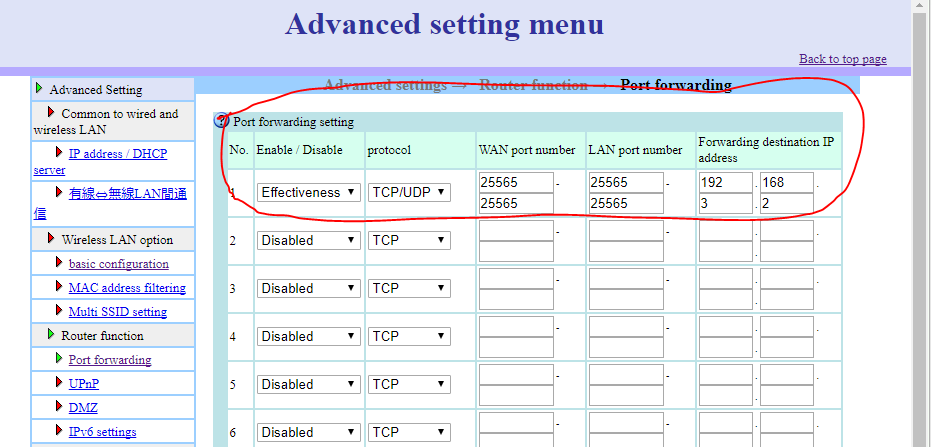
Firewall
Se você tiver firewall ativado é mais provável que ele irá bloquear todas as conexões de entrada para o seu computador, você precisará desabilitá-lo ou lista branca servidor de minecraft nas configurações.
para permitir que um aplicativo vá para: Painel de controle > Sistema e Segurança > Firewall do Windows > aplicativos Permitidos e clique no botão “Permitir outro aplicativo…”
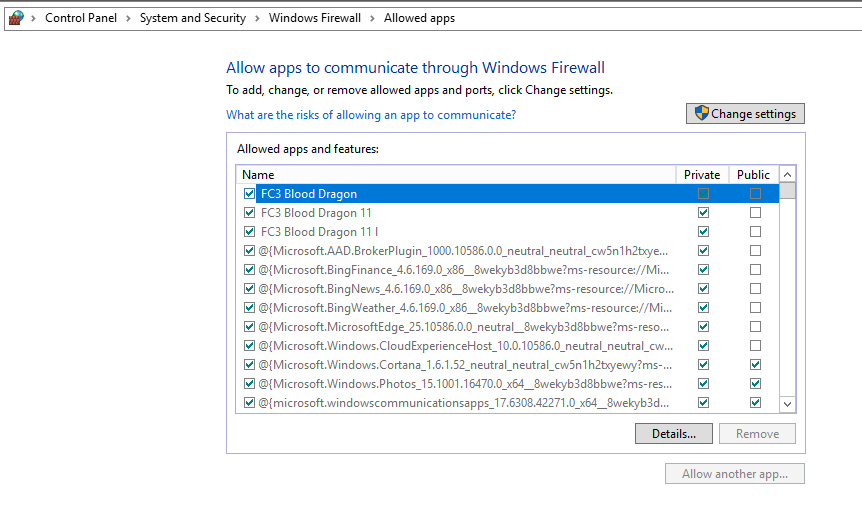
Anti-Vírus
Anti-vírus também irá bloquear todas as conexões para proteger então você também precisará desabilitá-lo ou permitir que / lista branca servidor de anti-vírus configurações.